Les versions 2015.x/6.x de Lightroom présentent plusieurs fonctions et améliorations inédites qui enrichissent votre expérience en matière d’imagerie numérique. Poursuivez votre lecture pour découvrir ces fonctionnalités et les liens vers des ressources offrant plus d’informations.
Versions 2015.x / 6.x de Lightroom CC et Lightroom pour mobile
La version d’octobre 2017 et les versions ultérieures de Lightroom Classic sont désormais disponibles ! Voir le récapitulatif des nouvelles fonctions.


Lightroom 6.14 | Décembre 2017
Lightroom 6 a été interrompu et ne peut plus être acheté sur Adobe.com. Effectuez la mise à niveau vers la formule Creative Cloud pour la Photo pour bénéficier des dernières mises à jour de Lightroom Classic CC et de Lightroom CC, et vous assurer que le logiciel fonctionne avec les fichiers Raw issus des appareils photo les plus récents.
Prise en charge de nouveaux appareils photo et objectifs
 Améliorations de cette version de Lightroom
Améliorations de cette version de Lightroom
![]() Pour obtenir la liste complète des appareils photo et des profils d’objectifs pris en charge, reportez-vous aux ressources suivantes :
Pour obtenir la liste complète des appareils photo et des profils d’objectifs pris en charge, reportez-vous aux ressources suivantes :
Résolution des problèmes rencontrés par les clients
Problèmes résolus dans Lightroom 6.14 (décembre 2017)
Lightroom 6.13 | Octobre 2017
Prise en charge de nouveaux appareils photo et objectifs
 Améliorations de cette version de Lightroom
Améliorations de cette version de Lightroom
![]() Pour obtenir la liste complète des appareils photo et des profils d’objectifs pris en charge, reportez-vous aux ressources suivantes :
Pour obtenir la liste complète des appareils photo et des profils d’objectifs pris en charge, reportez-vous aux ressources suivantes :
Résolution des problèmes rencontrés par les clients
Problèmes résolus dans Lightroom 6.13 (octobre 2017)
 Les paramètres prédéfinis d’édition externe ne sont pas dans l’ordre alphabétique (macOS High Sierra uniquement ; ce problème n’apparaît pas si le fichier de modèle est disponible dans le dossier des paramètres prédéfinis)
Les paramètres prédéfinis d’édition externe ne sont pas dans l’ordre alphabétique (macOS High Sierra uniquement ; ce problème n’apparaît pas si le fichier de modèle est disponible dans le dossier des paramètres prédéfinis) Panneau noir en mode plein écran (macOS High Sierra)
Panneau noir en mode plein écran (macOS High Sierra) Etat non réactif lors de l’accès à l’identification faciale
Etat non réactif lors de l’accès à l’identification faciale Numération incorrecte des pages du module Livres Blurb
Numération incorrecte des pages du module Livres Blurb
Lightroom pour Apple TV 1.1 | Août 2017
Cette version de Lightroom pour Apple TV déploie les nouvelles fonctions et améliorations suivantes.
Prise en charge de la lecture vidéo
 Nouveauté de cette version de Lightroom pour Apple TV
Nouveauté de cette version de Lightroom pour Apple TV
Lightroom pour Apple TV vous permet désormais de lire vos vidéos Lightroom synchronisées.
Mise à jour des collections en temps réel
 Nouveauté de cette version de Lightroom pour Apple TV
Nouveauté de cette version de Lightroom pour Apple TV
Désormais, lorsque vous ajoutez de nouvelles photos dans une collection synchronisée à l’aide de Lightroom CC, Lightroom sur le web ou Lightroom pour mobile tout en affichant les photos de la collection dans Lightroom pour Apple TV, le contenu est mis à jour automatiquement.
Prise en charge du défilement rapide tvOS
 Nouveauté de cette version de Lightroom pour Apple TV
Nouveauté de cette version de Lightroom pour Apple TV
Effectuez un glissement sur le bord droit de la surface tactile de la télécommande Apple TV pour faire défiler rapidement vos photos et vidéos Lightroom.
Prise en charge du mode Sombre et Clair d’Apple TV
Lightroom prend désormais en charge le paramètre d’arrière-plan Sombre ou Clair d’Apple TV.
Autres améliorations
 Améliorations générales de stabilité.
Améliorations générales de stabilité.
Pour consulter la documentation d’aide, voir les articles suivants :
![]() Configuration de l’application Lightroom pour Apple TV
Configuration de l’application Lightroom pour Apple TV
Lightroom pour mobile | Android 3.0 | Juillet 2017
Cette version de Lightroom pour mobile (Android) introduit une nouvelle interface utilisateur, la prise en charge de nouveaux appareils photo et objectifs ainsi que des améliorations générales de stabilité.
Nouvelle interface
 Nouveauté de cette version de Lightroom pour mobile (Android)
Nouveauté de cette version de Lightroom pour mobile (Android)
Avec cette version, Lightroom pour mobile est désormais totalement native Android. Jetez un coup d’œil à la nouvelle interface, entièrement reconçue.


![]() Pour consulter la documentation d’aide Adobe, voir Utilisation de Lightroom pour mobile (Android).
Pour consulter la documentation d’aide Adobe, voir Utilisation de Lightroom pour mobile (Android).
![]() Pour obtenir des informations détaillées sur la nouvelle expérience de modification, voir la section Modification des photos.
Pour obtenir des informations détaillées sur la nouvelle expérience de modification, voir la section Modification des photos.
Prise en charge de nouveaux appareils photo et objectifs
 Améliorations de cette version de Lightroom pour mobile (Android)
Améliorations de cette version de Lightroom pour mobile (Android)
![]() Pour obtenir la liste complète des appareils photo et des profils d’objectifs pris en charge, reportez-vous aux ressources suivantes :
Pour obtenir la liste complète des appareils photo et des profils d’objectifs pris en charge, reportez-vous aux ressources suivantes :
Autres améliorations
 Améliorations générales de stabilité.
Améliorations générales de stabilité.
Lightroom CC 2015.12 / Lightroom 6.12
Lightroom CC 2015.12 / Lightroom 6.12 prend en charge de nouveaux appareils photo, profils d’objectif et corrections de bogues.
Prise en charge de nouveaux appareils photo et objectifs
 Améliorations de cette version de Lightroom
Améliorations de cette version de Lightroom
![]() Pour obtenir la liste complète des appareils photo et des profils d’objectifs pris en charge, reportez-vous aux ressources suivantes :
Pour obtenir la liste complète des appareils photo et des profils d’objectifs pris en charge, reportez-vous aux ressources suivantes :
Résolution des problèmes rencontrés par les clients
Problèmes résolus dans cette version de Lightroom
 Restriction sur l’exportation d’un catalogue avec des points dans le nom de fichier.
Restriction sur l’exportation d’un catalogue avec des points dans le nom de fichier. Comportement erratique de l’outil Réglage ciblé HSL.
Comportement erratique de l’outil Réglage ciblé HSL. Problème lors de l’ajout de plusieurs lignes de texte à l’aide d’une plaque d’identité dans le module Impression.
Problème lors de l’ajout de plusieurs lignes de texte à l’aide d’une plaque d’identité dans le module Impression. Le volet d’aperçu Navigation n’affiche pas la bonne photo.
Le volet d’aperçu Navigation n’affiche pas la bonne photo. Impossibilité d’utiliser de plus grandes tailles d’échantillon avec l’outil de pipette de balance des blancs.
Impossibilité d’utiliser de plus grandes tailles d’échantillon avec l’outil de pipette de balance des blancs. L’image « clignote » lors du basculement entre les vues « Avant seulement » et « Après seulement » dans le module Développement.
L’image « clignote » lors du basculement entre les vues « Avant seulement » et « Après seulement » dans le module Développement.
 Le SDK LrDevelopController ne fonctionne plus avec les paramètres de ToneCurve PV 2012.
Le SDK LrDevelopController ne fonctionne plus avec les paramètres de ToneCurve PV 2012. L’exportation du format DNG au format JPG pour Flickr entraîne une erreur.
L’exportation du format DNG au format JPG pour Flickr entraîne une erreur. Données GPS de la vidéo iPhone non capturées.
Données GPS de la vidéo iPhone non capturées. L’heure de capture de la vidéo iPhone est décalée lors de l’importation.
L’heure de capture de la vidéo iPhone est décalée lors de l’importation. Le déplacement de fichiers entraîne une suppression erratique des fichiers.
Le déplacement de fichiers entraîne une suppression erratique des fichiers. Le film fixe couvre/chevauche le filtre et la barre « breadcrumb ».
Le film fixe couvre/chevauche le filtre et la barre « breadcrumb ». Le module Cartes fait clignoter le message « carte hors ligne ».
Le module Cartes fait clignoter le message « carte hors ligne ».
Lightroom pour mobile | iOS 2.8 | Juillet 2017
Cette version de Lightroom pour mobile iOS déploie les nouvelles fonctions et améliorations suivantes pour iPhone et iPad.
iPhone
- Le nouvel outil Sélection pinceau vous permet d’appliquer, aux emplacements souhaités, des réglages d’exposition, de luminosité et de clarté, entre autres. Prise en charge de l’Apple Pencil pour l’application d’améliorations de sensibilité à la pression. Prise en charge de 3D Touch pour l’application d’améliorations de sensibilité à la pression sur des appareils prenant en charge 3D Touch.
- Nouvelle fonction d’affichage de l’écrêtage des tons clairs dans l’appareil photo intégré, qui présente les zones surexposées avant la prise de vue.
- Commandes directes pour ajuster la réduction du bruit et la netteté de vos photos.
- Amélioration du niveau virtuel dans l’appareil photo intégré avec retour tactile.
- Prise en charge de nouveaux appareils photo et objectifs.
- Améliorations générales de stabilité.
iPad
- Le nouvel outil Sélection pinceau vous permet d’appliquer, aux emplacements souhaités, des réglages d’exposition, de luminosité et de clarté, entre autres. Prise en charge de l’Apple Pencil pour l’application d’améliorations de sensibilité à la pression.
- Amélioration de l’interface utilisateur spécialement conçue pour l’iPad.
- Commande directe pour ajuster la réduction du bruit et la netteté.
- Prise en charge de nouveaux appareils photo et objectifs.
- Améliorations générales de stabilité.
Nouvel outil Sélection pinceau pour appliquer des modifications sélectives
 Nouveauté de cette version de Lightroom pour mobile (iOS)
Nouveauté de cette version de Lightroom pour mobile (iOS)
Dans les commandes de modification sélective, le nouvel outil Sélection pinceau vous permet de sélectionner les parties spécifiques d’une image à l’aide du pinceau et d’appliquer des réglages d’exposition, de clarté et de luminosité, ainsi que d’autres réglages.




![]() Pour plus d’informations sur l’outil Sélection pinceau, voir Application de modifications sélectives.
Pour plus d’informations sur l’outil Sélection pinceau, voir Application de modifications sélectives.
Nouvelle fonction d’affichage de l’écrêtage des tons clairs dans l’appareil photo intégré
 Nouveauté de cette version de Lightroom pour mobile (iOS)
Nouveauté de cette version de Lightroom pour mobile (iOS)
A l’aide de l’appareil photo intégré de Lightroom, vous pouvez désormais appuyer sur l’icône () pour afficher une incrustation d’écrêtage des tons clairs sur les zones surexposées dans la scène de prise de vue. Cette incrustation vous permet de repérer les zones surexposées avant la prise de vue et de régler l’exposition ou la composition


Commandes directes pour la réduction du bruit et la netteté
 Nouveauté de cette version de Lightroom pour mobile (iOS)
Nouveauté de cette version de Lightroom pour mobile (iOS)
Lightroom pour mobile (iOS) comporte désormais des commandes directes pour améliorer la netteté de votre photo et faire ressortir les détails. Pour accéder à ces nouvelles commandes de réduction du bruit et de netteté :
(iPhone) Dans le panneau Modifications en mode Loupe, appuyez sur l’icône Détails dans la partie inférieure de l’écran.
(iPad) Dans le panneau Modifications en mode Loupe, appuyez sur l’accordéon Détails.


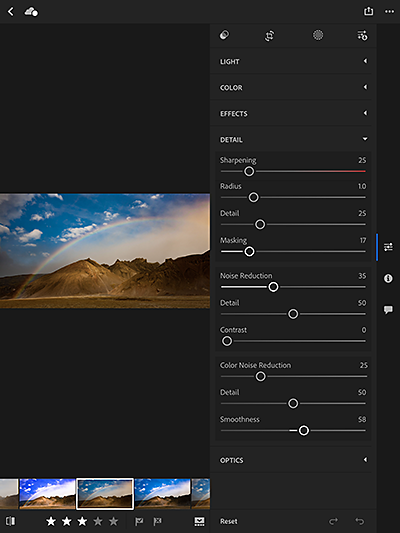
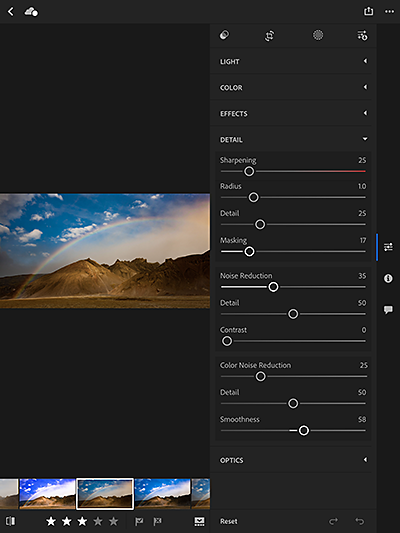
![]() Pour plus de détails, voir Réglage de la réduction du bruit et de la netteté.
Pour plus de détails, voir Réglage de la réduction du bruit et de la netteté.
Prise en charge de nouveaux appareils photo et objectifs
 Améliorations de cette version de Lightroom pour mobile iOS
Améliorations de cette version de Lightroom pour mobile iOS
![]() Pour obtenir la liste complète des appareils photo et des profils d’objectifs pris en charge, reportez-vous aux ressources suivantes :
Pour obtenir la liste complète des appareils photo et des profils d’objectifs pris en charge, reportez-vous aux ressources suivantes :
Lightroom CC 2015.10.1/Lightroom 6.10.1
Lightroom CC 2015.10.1/Lightroom 6.10.1 prend en charge de nouveaux appareils photo, profils d’objectif et corrections de bogues.
Prise en charge de nouveaux appareils photo et objectifs
 Améliorations de cette version de Lightroom
Améliorations de cette version de Lightroom
![]() Pour obtenir la liste complète des appareils photo et des profils d’objectifs pris en charge, reportez-vous aux ressources suivantes :
Pour obtenir la liste complète des appareils photo et des profils d’objectifs pris en charge, reportez-vous aux ressources suivantes :
Résolution des problèmes rencontrés par les clients
Problèmes résolus dans cette version de Lightroom
 Correction de l’avertissement sur la compatibilité du module externe Camera Raw affiché dans Lightroom lorsque vous utilisez l’option « Modifier dans Photoshop ». Pour plus d’informations, voir cette note technique.
Correction de l’avertissement sur la compatibilité du module externe Camera Raw affiché dans Lightroom lorsque vous utilisez l’option « Modifier dans Photoshop ». Pour plus d’informations, voir cette note technique.
Lightroom pour mobile | iOS 2.7.4 | Mai 2017
Cette version de Lightroom pour mobile iOS introduit la prise en charge de nouveaux appareils photo et objectifs, des résolutions de bogues ainsi que des améliorations des performances.
Prise en charge de nouveaux appareils photo et objectifs
 Améliorations de cette version de Lightroom pour mobile iOS
Améliorations de cette version de Lightroom pour mobile iOS
![]() Pour obtenir la liste complète des appareils photo et des profils d’objectifs pris en charge, reportez-vous aux ressources suivantes :
Pour obtenir la liste complète des appareils photo et des profils d’objectifs pris en charge, reportez-vous aux ressources suivantes :
Autres améliorations
 Correction du problème rencontré par certains utilisateurs lorsque le nom des photos contient des caractères spéciaux.
Correction du problème rencontré par certains utilisateurs lorsque le nom des photos contient des caractères spéciaux. Correction du problème de plantage causé par un bogue lors de l’ouverture de l’application Lightroom pour mobile.
Correction du problème de plantage causé par un bogue lors de l’ouverture de l’application Lightroom pour mobile. Correction du problème de chargement d’images dans Lightroom pour mobile (iOS) à partir de Google Photos ou de Snapseed.
Correction du problème de chargement d’images dans Lightroom pour mobile (iOS) à partir de Google Photos ou de Snapseed. Correction du problème de chargement des images synchronisées avec l’application Photos d’Apple à partir d’iTunes.
Correction du problème de chargement des images synchronisées avec l’application Photos d’Apple à partir d’iTunes. Améliorations générales de stabilité.
Améliorations générales de stabilité.
![]() Pour consulter la documentation d’aide Adobe, voir Utilisation de Lightroom pour mobile (iOS).
Pour consulter la documentation d’aide Adobe, voir Utilisation de Lightroom pour mobile (iOS).
Lightroom pour mobile | Android 2.3.4 | Mai 2017
Cette version de Lightroom pour mobile (Android) permet une prise en charge des fichiers HDR sur les appareils mobiles Samsung S8 et S8+, une prise en charge de nouveaux appareils photo et objectifs, des corrections de bogues et une amélioration des performances.
Prise en charge HDR sur les appareils mobiles Samsung S8 et Samsung S8+
 Nouveautés de cette version de Lightroom pour mobile Android
Nouveautés de cette version de Lightroom pour mobile Android
Grâce à sa version 2.3.4, Lightroom pour mobile (Android) prend désormais en charge le mode HDR sur les appareils mobiles Samsung S8 et Samsung S8+.
(Android) La capture de scènes à fort contraste en mode HDR est désormais et exclusivement disponible sur les appareils mobiles suivants : Samsung S8, Samsung S8+, Samsung S7, Samsung S7 Edge, Google Pixel et Google Pixel XL.
![]() Pour plus de détails sur le mode de capture HDR, consultez Capture de scènes à fort contraste avec le nouveau mode HDR (Android).
Pour plus de détails sur le mode de capture HDR, consultez Capture de scènes à fort contraste avec le nouveau mode HDR (Android).
Autres améliorations
 Amélioration de la qualité HDR et réduction des images secondaires.
Amélioration de la qualité HDR et réduction des images secondaires.
Prise en charge de nouveaux appareils photo et objectifs
 Améliorations de cette version de Lightroom pour mobile Android
Améliorations de cette version de Lightroom pour mobile Android
![]() Pour obtenir la liste complète des appareils photo et des profils d’objectifs pris en charge, reportez-vous aux ressources suivantes :
Pour obtenir la liste complète des appareils photo et des profils d’objectifs pris en charge, reportez-vous aux ressources suivantes :
![]() Pour consulter la documentation d’aide Adobe, voir Utilisation de Lightroom pour mobile (Android).
Pour consulter la documentation d’aide Adobe, voir Utilisation de Lightroom pour mobile (Android).
Lightroom CC 2015.10 / Lightroom 6.10
Prise en charge de nouveaux appareils photo et objectifs
 Améliorations de cette version de Lightroom
Améliorations de cette version de Lightroom
Lightroom CC 2015.10 / Lightroom 6.10 prend en charge de nouveaux appareils photo et profils d’objectif.
![]() Reportez-vous aux ressources suivantes :
Reportez-vous aux ressources suivantes :
Résolution des problèmes rencontrés par les clients
Problèmes résolus dans cette version de Lightroom
 Réduction des problèmes d’affichage intermittent des panneaux Lightroom en noir sous macOS. Pour plus d’informations, voir cette note technique.
Réduction des problèmes d’affichage intermittent des panneaux Lightroom en noir sous macOS. Pour plus d’informations, voir cette note technique. Lightroom affiche l’heure de capture en GMT au lieu de l’heure locale pour les vidéos filmées et importées depuis l’iPhone 6 d’Apple.
Lightroom affiche l’heure de capture en GMT au lieu de l’heure locale pour les vidéos filmées et importées depuis l’iPhone 6 d’Apple. Impossible d’accéder aux paramètres d’importation automatique à partir du menu Fichier.
Impossible d’accéder aux paramètres d’importation automatique à partir du menu Fichier. Paramètres de couleur prédéfinis de Lightroom manquants après la mise à jour.
Paramètres de couleur prédéfinis de Lightroom manquants après la mise à jour. Impossible de placer le curseur d’équilibre audio des diaporamas de Lightroom sur la position Muet.
Impossible de placer le curseur d’équilibre audio des diaporamas de Lightroom sur la position Muet. Problème de nom de fichier incorrect lors de l’exportation.
Problème de nom de fichier incorrect lors de l’exportation. Mouvements de souris erratiques sur la courbe des tonalités à points.
Mouvements de souris erratiques sur la courbe des tonalités à points. Les points de la courbe des tonalités ne se déplacent pas correctement avec le stylet Wacom.
Les points de la courbe des tonalités ne se déplacent pas correctement avec le stylet Wacom. La courbe des tonalités se bloque après avoir fait glisser un point plusieurs fois.
La courbe des tonalités se bloque après avoir fait glisser un point plusieurs fois.
 Blocage de Lightroom lors de la déconnexion d’un appareil dans la boîte de dialogue d’importation.
Blocage de Lightroom lors de la déconnexion d’un appareil dans la boîte de dialogue d’importation. Les vignettes ne s’affichent pas pour les photos et vidéos en direct.
Les vignettes ne s’affichent pas pour les photos et vidéos en direct. Lightroom affiche un message incorrect dans la boîte de dialogue lors de la suppression d’une image d’une collection non synchronisée.
Lightroom affiche un message incorrect dans la boîte de dialogue lors de la suppression d’une image d’une collection non synchronisée.
Lightroom pour mobile | iOS 2.7.3 | Avril 2017
Cette version de Lightroom pour mobile iOS introduit la prise en charge de nouveaux appareils photo et objectifs, des résolutions de bogues ainsi que des améliorations des performances.
Prise en charge de nouveaux appareils photo et objectifs
 Améliorations de cette version de Lightroom pour mobile iOS
Améliorations de cette version de Lightroom pour mobile iOS
![]() Pour obtenir la liste complète des appareils photo et des profils d’objectifs pris en charge, reportez-vous aux ressources suivantes :
Pour obtenir la liste complète des appareils photo et des profils d’objectifs pris en charge, reportez-vous aux ressources suivantes :
Autres améliorations
 Correction d’un problème que certains utilisateurs rencontraient en important des images.
Correction d’un problème que certains utilisateurs rencontraient en important des images. Correction d’un problème qui entraînait un plantage pour certains utilisateurs lorsqu’ils activaient le mode Recadrage.
Correction d’un problème qui entraînait un plantage pour certains utilisateurs lorsqu’ils activaient le mode Recadrage. Améliorations générales de stabilité.
Améliorations générales de stabilité.
![]() Pour consulter la documentation d’aide Adobe, voir Utilisation de Lightroom pour mobile (iOS).
Pour consulter la documentation d’aide Adobe, voir Utilisation de Lightroom pour mobile (iOS).
Lightroom pour mobile | Android 2.3.3 | Avril 2017
Cette version de Lightroom pour mobile Android prend en charge Samsung DeX sur les appareils mobiles Samsung compatibles.
Prise en charge de Samsung DeX
 Nouveautés de cette version de Lightroom pour mobile Android
Nouveautés de cette version de Lightroom pour mobile Android
- La disposition de l’application Lightroom pour mobile Android a été optimisée pour que l’affichage sur grand écran prenne en charge Samsung DeX. Lorsque vous redimensionnez la fenêtre de l’application Lightroom sur le moniteur connecté, le contenu et les vignettes de l’application se mettent à l’échelle en conséquence.
- Lorsque vous connectez votre téléphone à la station DeX, les modifications apportées dans l’application Lightroom pour mobile avant de brancher votre téléphone sont automatiquement enregistrées. L’application s’ouvre en mode Grille sur le moniteur connecté.
- Lorsque vous consultez une photo en mode Loupe, vous pouvez utiliser la fonction de défilement de la souris pour effectuer un zoom avant ou arrière. Vous pouvez également utiliser les raccourcis clavier pris en charge par Lightroom pour mobile. Pour plus d’informations, voir Raccourcis clavier.
- Vos notifications de Lightroom s’affichent dans l’angle inférieur droit de l’interface utilisateur sur le moniteur connecté.
L’appareil photo de l’application Lightroom (module de capture) n’est pas disponible lorsque votre appareil mobile utilisé est connecté à la station DeX.
![]() Pour consulter la documentation d’aide Adobe, voir Utilisation de Lightroom pour mobile (Android).
Pour consulter la documentation d’aide Adobe, voir Utilisation de Lightroom pour mobile (Android).
![]() Pour plus d’informations sur Samsung DeX, voir http://www.samsung.com/global/galaxy/apps/samsung-dex/ .
Pour plus d’informations sur Samsung DeX, voir http://www.samsung.com/global/galaxy/apps/samsung-dex/ .
Lightroom pour mobile | iOS 2.7.1 | Mars 2017
Cette version de Lightroom pour mobile iOS déploie des corrections de bogues et des améliorations des performances pour iPhone et iPad.
Améliorations
 Résolution d’un problème qui empêchait quelques utilisateurs d’ouvrir l’application.
Résolution d’un problème qui empêchait quelques utilisateurs d’ouvrir l’application. Corrections de bogues et améliorations des performances.
Corrections de bogues et améliorations des performances.
![]() Pour consulter la documentation d’aide Adobe, voir Utilisation de Lightroom pour mobile (iOS).
Pour consulter la documentation d’aide Adobe, voir Utilisation de Lightroom pour mobile (iOS).
Lightroom CC 2015.9/Lightroom 6.9
Prise en charge de nouveaux appareils photo et objectifs
 Améliorations de cette version de Lightroom
Améliorations de cette version de Lightroom
Lightroom CC 2015.9 / Lightroom 6.9 prend en charge de nouveaux appareils photo et profils d’objectif.
![]() Reportez-vous aux ressources suivantes :
Reportez-vous aux ressources suivantes :
Résolution des problèmes rencontrés par les clients
Problèmes résolus dans cette version de Lightroom
 Résolu : Lightroom affiche l’heure de capture en GMT au lieu de l’heure locale pour les vidéos filmées et importées depuis l’iPhone 6 d’Apple.
Résolu : Lightroom affiche l’heure de capture en GMT au lieu de l’heure locale pour les vidéos filmées et importées depuis l’iPhone 6 d’Apple. Résolu : correction des mouvements de souris erratiques sur la courbe des tonalités.
Résolu : correction des mouvements de souris erratiques sur la courbe des tonalités. Résolu : problème de verrouillage du module Développement après la suppression d’images lors de l’utilisation de deux écrans.
Résolu : problème de verrouillage du module Développement après la suppression d’images lors de l’utilisation de deux écrans. Au lieu de supprimer la photo sélectionnée, Lightroom supprime également l’étiquette de visage de la photo précédente.
Au lieu de supprimer la photo sélectionnée, Lightroom supprime également l’étiquette de visage de la photo précédente. Impossible de modifier l’image après la suppression d’une photo rejetée dans le module Développement.
Impossible de modifier l’image après la suppression d’une photo rejetée dans le module Développement.
 Résolu : problème de dégradation des performances d’exportation.
Résolu : problème de dégradation des performances d’exportation. Résolu : le diaporama ne répond pas ou se bloque lors de l’exportation du diaporama au format vidéo et de l’exécution simultanée d’une tâche dans Lightroom sous Windows 10.
Résolu : le diaporama ne répond pas ou se bloque lors de l’exportation du diaporama au format vidéo et de l’exécution simultanée d’une tâche dans Lightroom sous Windows 10. Cliquer sur l’icône Google dans le module Cartes désactive la fonctionnalité.
Cliquer sur l’icône Google dans le module Cartes désactive la fonctionnalité.
 Impossible d’accéder aux paramètres d’importation automatique dans le catalogue associé une fois configuré.
Impossible d’accéder aux paramètres d’importation automatique dans le catalogue associé une fois configuré. En effectuant des modifications à l’aide de l’aperçu dynamique, un zoom est effectué deux fois si l’utilisateur se rend dans la vue Développement.
En effectuant des modifications à l’aide de l’aperçu dynamique, un zoom est effectué deux fois si l’utilisateur se rend dans la vue Développement.
Mises à jour de Lightroom pour mobile (iOS 2.7 et Android 2.3) | Mars 2017
Les versions Lightroom pour mobile (iOS) 2.7 et Lightroom pour mobile (Android) 2.3 présentent de nouvelles fonctionnalités et des améliorations de l’interface utilisateur.
Capture de scènes à fort contraste avec le nouveau mode HDR
 Nouveauté de cette version de Lightroom pour mobile (iOS et Android)
Nouveauté de cette version de Lightroom pour mobile (iOS et Android)
(iOS) A compter de la version 2.7, Lightroom pour mobile (iOS) prend en charge le mode de capture HDR sur n’importe quel appareil iPhone ou iPad disposant d’un appareil photo d’au moins 12 mégapixels, exécuté sur iOS 10.0 ou une version ultérieure.
(Android) A compter de la version 2.3, Lightroom pour mobile (Android) prend en charge le mode HDR uniquement sur les appareils mobiles Samsung S7, Samsung S7 Edge, Google Pixel et Google Pixel XL.


Lorsque vous déclenchez le bouton de capture du nouveau mode High Dynamic Range (HDR) pour capturer une scène à contraste élevé, Lightroom pour mobile effectue automatiquement l’ensemble du traitement en arrière-plan pour créer une image HDR Raw :
- Lightroom pour mobile analyse votre scène pour déterminer la plage correcte des valeurs d’exposition pour capturer des images réalisées avec des expositions différentes.
- Lightroom aligne automatiquement les images réalisées avec des expositions différentes pour compenser les mouvements de la main lors de la capture en mode HDR.
- Lightroom corrige le décalage des images réalisées avec des expositions différentes pour compenser les objets en mouvement comme des voitures, des personnes ou des feuilles dans la scène capturée.
- Lightroom ajuste automatiquement les tonalités de l’image pour produire une image HDR fusionnée aux tons uniformes.
- Lightroom fusionne les images prises sous différentes expositions pour créer un fichier DNG 32 bits à point flottant - votre image HDR Raw traitée.
Le fichier HDR Raw résultant est semblable au type de fichier que vous obtiendriez avec la fonctionnalité de fusion HDR de Lightroom CC sur votre poste de travail.
Les fichiers HDR Raw générés sont volumineux et nécessitent une grande quantité de traitement en arrière-plan, comme expliqué ci-dessus. Par conséquent, il faut un certain temps avant que votre image HDR s’affiche en mode Photos Lightroom ou en mode Grille après la prise de vue.
![]() Pour plus de détails sur le mode de capture HDR, reportez-vous à :
Pour plus de détails sur le mode de capture HDR, reportez-vous à :
Exporter l’original
 Nouveauté de cette version de Lightroom pour mobile (iOS)
Nouveauté de cette version de Lightroom pour mobile (iOS)
Lightroom pour mobile (iOS) vous permet désormais de télécharger/exporter une photo d’origine JPG ou DNG capturée avec l’appareil photo intégré vers votre pellicule.
![]() Pour plus d’informations, voir Exportation d’une photo d’origine capturée avec l’appareil photo intégré.
Pour plus d’informations, voir Exportation d’une photo d’origine capturée avec l’appareil photo intégré.
Nouvelles fonctions de notation et de marquage du panneau Notes et marqueurs
 Amélioration de cette version de Lightroom pour mobile (iOS)
Amélioration de cette version de Lightroom pour mobile (iOS)
Distribution de notes et marquage
Passez en revue votre collection pour évaluer et marquer rapidement vos photos. Pour plus d’informations, consultez le panneau Notes et marqueurs.


Attribution d’une note à une photo
Pour noter rapidement une photo dans le panneau Notes et marqueurs, vous pouvez maintenant effectuer un glissement vers le haut ou vers le bas dans la moitié gauche de l’écran. Une incrustation de notation s’affiche, présentant la note actuelle à mesure que vous faites défiler les photos.
Marquage d’une photo
Pour marquer rapidement une photo comme retenue, rejetée, ou neutre dans le panneau Notes et marqueurs, effectuez un glissement vers le haut ou le bas dans la moitié droite de l’écran. Une incrustation de marquage s’affiche pour indiquer la sélection actuelle à mesure que vous faites défiler les photos.
Nouveau paramètre empêchant la mise en veille de l’appareil
 Amélioration de cette version de Lightroom pour mobile (iOS)
Amélioration de cette version de Lightroom pour mobile (iOS)
Le nouveau paramètre Empêcher la mise en veille empêche votre appareil de passer en veille lorsqu’il est connecté à une source d’alimentation.
Pour plus d’informations sur les autres paramètres de Lightroom pour mobile, voir la zone latérale de l’application Lightroom.
Autres améliorations de l’interface utilisateur
 Amélioration de cette version de Lightroom pour mobile (iOS)
Amélioration de cette version de Lightroom pour mobile (iOS)
- Lors de la modification de votre photo en mode Loupe > dans le panneau Modifications, vous pouvez maintenant effectuer un glissement vers le haut de l’écran pour afficher les commandes de menu Lumière, Couleur et Effets.
- Dans les menus d’édition Lumière, Couleur et Effets, les libellés de l’interface utilisateur Courbe, TSL (renommé MELANGE) et Virage partiel ont été mis à jour.
![]() Pour plus d’informations, voir Modification des photos.
Pour plus d’informations, voir Modification des photos.
Application de corrections locales
 Nouveauté de cette version de Lightroom pour mobile (Android)
Nouveauté de cette version de Lightroom pour mobile (Android)
Les commandes de réglages locaux en mode Loupe vous permettent de faire des corrections sur une zone spécifique d’une photo. Par exemple, vous souhaitez peut-être éclaircir un visage pour le faire ressortir dans un portrait. Pour effectuer des corrections locales, vous pouvez faire vos réglages à l’aide des outils Sélection Radiale et Sélection Linéaire.
![]() Pour plus d’informations, voir Application de réglages locaux à des dégradés linéaires ou radiaux.
Pour plus d’informations, voir Application de réglages locaux à des dégradés linéaires ou radiaux.
Lightroom pour mobile | iOS 2.6.1 | Janvier 2017
Cette version de Lightroom pour mobile iOS déploie des corrections de bogues et des améliorations des performances pour iPhone et iPad.
Améliorations
 Corrections de bogues et améliorations des performances.
Corrections de bogues et améliorations des performances.
![]() Pour consulter la documentation d’aide Adobe, voir Utilisation de Lightroom pour mobile (iOS).
Pour consulter la documentation d’aide Adobe, voir Utilisation de Lightroom pour mobile (iOS).
Lightroom CC 2015.8/Lightroom 6.8
Travail dans la vue de référence du module Développement
 Nouveautés de cette version de Lightroom
Nouveautés de cette version de Lightroom
 Uniquement disponible pour les membres de Creative Cloud
Uniquement disponible pour les membres de Creative Cloud


La vue de référence dans le module Développement offre une double vue dédiée qui vous permet d’afficher une photo de référence (statique) à côté d’une photo active (éditable). Cette vue est utile lorsque vous souhaitez modifier une photo pour donner l’aspect d’une autre photographie de référence. Voici quelques exemples :
- Mise en correspondance de l’aspect d’une photo pour la création d’un paramètre prédéfini.
- Détermination de la cohérence de la balance des blancs dans les photos.
- Equilibrage des attributs d’image sur les photos que vous souhaitez utiliser dans une mise en page ou une présentation.
- Présentation et affinage des profils Camera Matching appliqués à l’aspect des fichiers JPG générés par l’appareil photo.
![]() Pour plus d’informations, consultez les pages suivantes :
Pour plus d’informations, consultez les pages suivantes :
Prise en charge de nouveaux appareils photo et objectifs
 Améliorations de cette version de Lightroom
Améliorations de cette version de Lightroom
Lightroom CC 2015.8/6.8 prend en charge de nouveaux appareils photo et profils d’objectif.
![]() Reportez-vous aux ressources suivantes :
Reportez-vous aux ressources suivantes :
Résolution des problèmes rencontrés par les clients
Problèmes résolus dans cette version de Lightroom
 Publication d’un nouvel ensemble de profils Camera Matching pour l’appareil Canon 5D Mark IV.
Publication d’un nouvel ensemble de profils Camera Matching pour l’appareil Canon 5D Mark IV. Amélioration de la prise en charge des images Raw Dual Pixel. Pour plus d’informations, voir cette note.
Amélioration de la prise en charge des images Raw Dual Pixel. Pour plus d’informations, voir cette note. Lightroom affichait un message d’erreur lorsque vous essayiez d’ouvrir une image dans Photoshop. Notez que cela se produisait sous Windows et uniquement lors de la sélection d’« Ouvrir dans Photoshop » comme élément de post-traitement, dans la boîte de dialogue Exporter.
Lightroom affichait un message d’erreur lorsque vous essayiez d’ouvrir une image dans Photoshop. Notez que cela se produisait sous Windows et uniquement lors de la sélection d’« Ouvrir dans Photoshop » comme élément de post-traitement, dans la boîte de dialogue Exporter. Résolution des problèmes relatifs à la courbe à points signalés ici et ici.
Résolution des problèmes relatifs à la courbe à points signalés ici et ici. Correction de certaines fuites de mémoire.
Correction de certaines fuites de mémoire. Défilement inattendu du panneau Collection lors de la duplication/modification du nom/suppression d’un ensemble de collections.
Défilement inattendu du panneau Collection lors de la duplication/modification du nom/suppression d’un ensemble de collections. Problème d’opacité du filigrane dans les diaporamas exportés.
Problème d’opacité du filigrane dans les diaporamas exportés. Impossible d’exporter un diaporama vidéo comportant à la fois des images au format portrait et paysage avec une résolution 720 ou 1080.
Impossible d’exporter un diaporama vidéo comportant à la fois des images au format portrait et paysage avec une résolution 720 ou 1080. Le diaporama ne fonctionne pas, un écran noir s’affiche.
Le diaporama ne fonctionne pas, un écran noir s’affiche. Le dossier sélectionné ou la collection sélectionnée ne se désélectionne pas si un dossier est sélectionné.
Le dossier sélectionné ou la collection sélectionnée ne se désélectionne pas si un dossier est sélectionné.
 Les images d’arrière-plan dans le diaporama étaient parfois pixellisées.
Les images d’arrière-plan dans le diaporama étaient parfois pixellisées. Possibilité de se déplacer sur une image en appuyant sur la touche espace et en glissant avec deux doigts lorsqu’un outil de correction locale (le pinceau de retouche ou le filtre radial, par exemple) est activé.
Possibilité de se déplacer sur une image en appuyant sur la touche espace et en glissant avec deux doigts lorsqu’un outil de correction locale (le pinceau de retouche ou le filtre radial, par exemple) est activé. Résolution du problème de tri incohérent des paramètres prédéfinis.
Résolution du problème de tri incohérent des paramètres prédéfinis. Résolution des problèmes liés à l’importation d’un iPhone ou d’un iPad d’Apple à l’aide d’un câble USB.
Résolution des problèmes liés à l’importation d’un iPhone ou d’un iPad d’Apple à l’aide d’un câble USB. Les fichiers vidéo des appareils photo Sony n’étaient pas importés dans Lightroom.
Les fichiers vidéo des appareils photo Sony n’étaient pas importés dans Lightroom. Certaines options d’ouverture de photos dans Photoshop à partir de Lightroom à l’aide de l’option Modifier dans ne fonctionnent pas correctement.
Certaines options d’ouverture de photos dans Photoshop à partir de Lightroom à l’aide de l’option Modifier dans ne fonctionnent pas correctement. Les modules Cartes et web ne fonctionnent pas correctement avec un moniteur 4K UHD.
Les modules Cartes et web ne fonctionnent pas correctement avec un moniteur 4K UHD. Le tri par heure de capture ne fonctionne pas toujours sur les versions 2015.7/6.7.
Le tri par heure de capture ne fonctionne pas toujours sur les versions 2015.7/6.7.
Lightroom pour mobile | iOS 2.6 | Décembre 2016
Cette version de Lightroom pour mobile iOS déploie les nouvelles fonctions et améliorations suivantes pour iPhone et iPad.
iPhone
- Simplification de l’interface de modification avec les commandes de niveau Pro
- Nouveau panneau Informations en mode Loupe
iPhone et iPad
- Amélioration de l’interface de capture
- Prise en charge de nouveaux appareils photo et objectifs
- Corrections de bogues et améliorations des performances
iPhone
Simplification de l’interface de modification avec les commandes de niveau Pro
 Nouveauté de cette version de Lightroom pour mobile iOS (iPhone uniquement)
Nouveauté de cette version de Lightroom pour mobile iOS (iPhone uniquement)




Grâce à la nouvelle option de modification de Lightroom pour mobile sur votre iPhone, vous pouvez choisir de travailler dans les panneaux suivants lorsque vous ouvrez une photo en mode Loupe :
Modifier
Modifiez manuellement les photos grâce aux divers curseurs, accessibles du bout des doigts : balance des blancs, température, exposition, contraste, etc. Recadrez vos photos et appliquez des modifications sélectives à des parties spécifiques de votre photo.
Informations
Modifiez le titre, la légende et les informations de copyright provenant de vos photos. Evaluez et marquez votre photo. Affichez les métadonnées associées à votre photo.
Distribution de notes et marquage
Passez en revue votre collection pour évaluer et marquer rapidement vos photos.
Activité
Publiez et affichez des commentaires sur vos photos qui font partie d’une collection partagée.
Pour afficher le mode Avant à tout moment lors de la modification de votre photo, vous pouvez désormais appuyer sur l’icône () en haut de l’écran. Issue des améliorations de cette version, cette nouvelle icône dédiée à la vue Avant remplace le mouvement de pression à trois doigts.
![]() Pour plus d’informations, voir Modification des photos sur iPhone.
Pour plus d’informations, voir Modification des photos sur iPhone.
Nouveau panneau Informations en mode Loupe
 Nouveauté de cette version de Lightroom pour mobile iOS (iPhone uniquement)
Nouveauté de cette version de Lightroom pour mobile iOS (iPhone uniquement)
Le nouveau panneau Informations en mode Loupe vous permet d’ajouter facilement un titre, une légende et des informations de copyright à votre photo. Vous pouvez également donner une note à vos photos via un système d’étoiles et les marquer.
En outre, le panneau Informations affiche les métadonnées associées à votre photo.
![]() Pour plus d’informations, consultez le panneau Informations.
Pour plus d’informations, consultez le panneau Informations.
iPhone et iPad
Amélioration de l’interface de capture
 Nouveauté de cette version de Lightroom pour mobile iOS (iPhone et iPad)
Nouveauté de cette version de Lightroom pour mobile iOS (iPhone et iPad)
La nouvelle interface améliorée vous permet désormais de capturer des photos en deux modes : AUTO et PRO. Avec le nouveau mode Pro, votre iPhone et Lightroom associés constituent à présent votre appareil photo DSLR.

A. Interface de capture de sortie B. Options de flash sur l’appareil photo C. Options de rapport de recadrage D. Options du retardateur de capture E. Options de recadrage du viseur F. Paramètres prédéfinis G. Verrouillage de l’exposition H. Bouton de capture I. Changement du mode de capture (Auto/Pro) J. Permutation de l’appareil photo avant K. Option de capture DNG/JPEG L. Options d’activation/désactivation M. Paramètres de capture N. Définition de l’ISO O. Définition de la vitesse d’obturation P. Définition de la compensation de l’exposition Q. Définir la balance des blancs R. Définition de la focale manuelle S. Réinitialisation de tous les paramètres en mode Pro

Contrôle manuel de la vitesse d’obturation, de l’ISO et des distances focales en mode Pro. Lightroom pour mobile (iOS) comporte désormais un nouveau mode professionnel qui vous offre un meilleur contrôle de l’appareil photo intégré. Tout en prenant des photos en mode pro, vous pouvez utiliser les curseurs de réglage pour créer l’effet créatif désiré sur vos photos : définissez une vitesse d’obturation lente ou rapide pour contrôler la durée de l’exposition à la lumière, réglez l’ISO pour contrôler la sensibilité à la lumière et changez la distance focale de l’appareil photo de votre appareil.
Compensation de l’exposition. Définissez le niveau d’exposition souhaité pour vos photos en balayant simplement l’écran du viseur de l’appareil photo intégré.
Verrouillage d’exposition automatique.Appuyez sur l’icône (![]() ) dans l’angle inférieur droit pour verrouiller l’exposition automatique de l’appareil photo intégré à sa valeur actuelle.
) dans l’angle inférieur droit pour verrouiller l’exposition automatique de l’appareil photo intégré à sa valeur actuelle.
Prise de vue dans différents rapports de recadrage. Vous pouvez désormais prendre vos photos via différentes incrustations de rapport de recadrage affichées sur l’écran du viseur en utilisant l’appareil photo intégré : 16:9, 3:2, 4:3 et 1:1. Cela vous permet de prévisualiser votre photo au rapport de recadrage souhaité avant de la prendre. Lorsque vous prenez une photo via une incrustation de rapport de recadrage, le recadrage appliqué sur les photos est non destructif. Vous pouvez modifier les proportions de votre photo plus tard lorsque vous la modifierez.
![]() Pour plus de détails, consultez la section Utilisation de Lightroom pour mobile (iOS) | Capture.
Pour plus de détails, consultez la section Utilisation de Lightroom pour mobile (iOS) | Capture.
Prise en charge de nouveaux appareils photo et objectifs
 Améliorations de cette version de Lightroom pour mobile iOS (iPhone et iPad)
Améliorations de cette version de Lightroom pour mobile iOS (iPhone et iPad)
![]() Pour obtenir la liste complète des appareils photo et des profils d’objectifs pris en charge, reportez-vous aux ressources suivantes :
Pour obtenir la liste complète des appareils photo et des profils d’objectifs pris en charge, reportez-vous aux ressources suivantes :
Autres améliorations
 Corrections de bogues et améliorations des performances.
Corrections de bogues et améliorations des performances.
Lightroom pour mobile | Android 2.2 | Novembre 2016
Importation de photos à partir d’un appareil photo connecté avec prise en charge du protocole PTP
 Nouveauté de cette version de Lightroom pour mobile (Android)
Nouveauté de cette version de Lightroom pour mobile (Android)
A compter de cette version, l’application Lightroom pour mobile (Android) prend en charge le protocole Picture Transfer Protocol (PTP). Vous pouvez désormais importer directement des photos (images Raw, notamment) dans Lightroom pour mobile à partir d’un appareil photo connecté.

A. Nom de l’appareil photo connecté B. Appuyer pour accéder aux options de tri et d’affichage C. Badge RAW sur la vignette indiquant une photo Raw D. Ajouter les photos sélectionnées E. Photos sélectionnées F. Quitter l’interface d’importation

Voici les étapes générales pour importer des photos à partir d’un appareil photo connecté :
- Connectez votre appareil mobile Android à l’appareil photo DSLR à l’aide d’un câble USB OTG pris en charge.
- Dans la barre de notifications de votre appareil Android, appuyez sur la notification de connexion USB qui s’affiche lorsque vous connectez votre appareil photo.
- Dans le menu d’applications de votre appareil Android, sélectionnez l’application Lightroom pour l’appareil USB connecté.
- L’interface d’importation de Lightroom pour mobile affiche alors les vignettes de toutes les images de l’appareil photo connecté. Le nom de l’appareil photo s’affiche en haut.
- Dans l’interface d’importation, sélectionnez les photos que vous souhaitez importer dans Lightroom pour mobile. Appuyez sur Ajouter les photos, dans la partie inférieure de l’écran.
- Dans la fenêtre d’importation de Lightroom qui s’affiche, sélectionnez parmi vos collections Lightroom existantes une Collection dans laquelle vous souhaitez importer les photos sélectionnées. Vous pouvez également créer une nouvelle collection. Par défaut, la collection Photos Lightroom est sélectionnée.
Appuyez sur Ajouter à <nom de la collection>, dans la partie inférieure de l’écran. - Lightroom pour mobile commence à copier les Originaux (fichiers d’image d’origine) de l’appareil photo connecté vers l’appareil Android.
La boîte de dialogue Copier vers Lightroom affiche la progression et vous avertit lorsque le processus de copie est terminé. Lorsque c’est le cas, vous pouvez déconnecter l’appareil photo connecté. - Une fois le processus de copie terminé, l’application Lightroom pour mobile commence à importer les images copiées dans la collection sélectionnée.
Dans la barre de notifications de votre appareil Android, Lightroom pour mobile affiche des notifications d’importation relatives à l’état de progression.
Vous pouvez continuer à utiliser l’application Lightroom pour mobile pendant que l’importation s’exécute en arrière-plan.
![]() Pour plus de détails, voir Ajout ou importation de photos à partir d’un appareil photo connecté en mode PTP.
Pour plus de détails, voir Ajout ou importation de photos à partir d’un appareil photo connecté en mode PTP.
Nouvelle expérience d’importation
 Nouveauté de cette version de Lightroom pour mobile (Android)
Nouveauté de cette version de Lightroom pour mobile (Android)
Nouvelle interface d’importation
Cette version propose une nouvelle interface utilisateur pour l’ajout/importation dans Lightroom de photos de la pellicule ou de la galerie de l’appareil photo de votre terminal mobile.




Appuyez sur Ajouter des photos dans n’importe quelle vue pour lancer la nouvelle interface d’importation dans Lightroom pour mobile (Android). Cette nouvelle interface affiche les vignettes de toutes les images stockées sur votre appareil mobile. Vous pouvez parcourir les images à l’aide des vignettes à partir de deux vues :
- La vue Heure. Affiche les vignettes en les triant selon l’heure de capture de la photo.
- La vue Dossiers d’appareils. Affiche les vignettes en les triant selon la structure de dossiers de votre appareil mobile.
Notifications d’importation
Lors d’une importation, Lightroom pour mobile (Android) affiche désormais des notifications d’importation sur la progression et l’état de cette dernière dans la barre de notifications de votre appareil Android. Au terme de l’importation, vous pouvez supprimer la notification de la barre des notifications.
![]() Pour plus d’informations, voir Ajout ou import de photos à partir de la pellicule ou de la galerie.
Pour plus d’informations, voir Ajout ou import de photos à partir de la pellicule ou de la galerie.
Application des corrections d’objectif ou du profil de l’appareil photo et des informations relatives aux droits d’auteur
 Nouveauté de cette version de Lightroom pour mobile (Android)
Nouveauté de cette version de Lightroom pour mobile (Android)
Lightroom pour mobile (Android) vous permet désormais d’appliquer à vos photos un profil de correction de l’objectif ou de l’appareil photo ainsi que des métadonnées relatives aux droits d’auteur.
- Corrections de l’objectif.Vous pouvez désormais appliquer des corrections d’objectif sur toutes les photos ou uniquement sur les photos Raw, et ce, pendant leur importation. Pour cela, activez le paramètre d’importation dans la zone latérale. Vous pouvez également activer ou désactiver le profil de correction d’objectif manuellement lors de la modification de la photo. Pour cela, sélectionnez Corrections de l’objectif dans le menu Retouches.
- Copyright. Vous pouvez également ajouter des métadonnées relatives aux droits d’auteur aux photos pendant leur importation dans l’application Lightroom pour mobile en activant les paramètres d’importation dans la zone latérale.
- Profil de correction de l’appareil photo. Lightroom pour mobile applique automatiquement le profil de l’appareil photo à vos photos en fonction des métadonnées d’image. Vous ne pouvez pas appliquer cette correction manuellement.
![]() Pour plus d’informations, voir Préférences et options de l’application et Application de réglages.
Pour plus d’informations, voir Préférences et options de l’application et Application de réglages.
Lightroom pour mobile | Android 2.1.2 | Octobre 2016
Prise en charge du stylet S Pen de Samsung
 Nouveauté de cette version de Lightroom pour mobile (Android)
Nouveauté de cette version de Lightroom pour mobile (Android)
Cette nouvelle version de l’application Lightroom pour mobile (Android) prend en charge l’utilisation du stylet S Pen sur les appareils Samsung compatibles.
Aperçu avant/après avec le S Pen
Pour afficher un aperçu avant/après lors de la modification d’une photo, appuyez sur le bouton S Pen puis sur la photo modifiée.


Réglage des teintes en mode Couleur/N&B à l’aide du stylet S Pen
Pour régler une Teinte spécifique lorsque vous travaillez en mode Couleur/N&B, appuyez sur le bouton S Pen et survolez une Teinte pour la sélectionner. Vous pouvez ensuite déplacer le S Pen vers la gauche ou la droite sur l’écran de votre appareil pour régler la Teinte sélectionnée.


![]() Pour plus d’informations, voir Application de réglages.
Pour plus d’informations, voir Application de réglages.
Nouveaux paramètres prédéfinis pour les appareils Samsung
 Nouveauté de cette version de Lightroom pour mobile (Android)
Nouveauté de cette version de Lightroom pour mobile (Android)
Dans cette version, les utilisateurs d’appareils Samsung peuvent bénéficier des nouveaux paramètres prédéfinis ajoutés à Lightroom pour mobile (Android).
- Lumineux et éclatant
- Clair et estompé
- Vintage chaud
- Bleu froid
- Noir et blanc net
- Noir et blanc estompé
![]() Pour plus d’informations sur les paramètres prédéfinis, voir Application des paramètres prédéfinis.
Pour plus d’informations sur les paramètres prédéfinis, voir Application des paramètres prédéfinis.
Mises à jour de Lightroom pour mobile | iOS 2.5.1 | Septembre 2016
 Prise en charge de l’iPhone 7 et de l’iPhone 7 Plus
Prise en charge de l’iPhone 7 et de l’iPhone 7 Plus
- Optimisé pour l’iPhone 7
- Prise en charge de l’appareil photo à deux objectifs de l’iPhone 7 Plus
- Profils de couleur, d’objectif et de bruit améliorés pour les fichiers DNG de l’iPhone 7 et de l’iPhone 7 Plus
- Corrections de bogues et améliorations des performances
![]() Pour consulter la documentation d’aide Adobe, voir Utilisation de Lightroom pour mobile (iOS).
Pour consulter la documentation d’aide Adobe, voir Utilisation de Lightroom pour mobile (iOS).
Lightroom CC 2015.7/Lightroom 6.7
Publication de photos sur Adobe Stock
 Uniquement disponible pour les membres de Creative Cloud
Uniquement disponible pour les membres de Creative Cloud
 Nouveautés de cette version de Lightroom
Nouveautés de cette version de Lightroom


Le panneau Services de publication du module Bibliothèque vous permet d’envoyer des photos directement à partir de Lightroom vers Adobe Stock. Utilisez vos identifiants de compte Creative Cloud pour établir une connexion entre le portail Adobe Stock Contributor (https://contributor.stock.adobe.com/) et Lightroom , puis faites glisser les photos du mode Grille vers l’album photo d’Adobe Stock, dans le panneau Services de publication. Enfin, publiez vos photos à partir de Lightroom. A présent, vous pouvez vous rendre sur le portail Adobe Stock Contributor pour marquer les images téléchargées et les soumettre sur Adobe Stock pour modération.
![]() Pour plus d’informations, voir la section Publication de Lightroom vers Adobe Stock.
Pour plus d’informations, voir la section Publication de Lightroom vers Adobe Stock.
Modification des aperçus dynamiques plutôt que des originaux
 Nouveautés de cette version de Lightroom
Nouveautés de cette version de Lightroom
Pour améliorer les performances de Lightroom lors de la modification de vos photos dans le module Développement, vous pouvez maintenant définir une nouvelle option de préférence Utilisation des aperçus dynamiques plutôt que des originaux pour la retouche d’images pour modifier les aperçus dynamiques de vos photos, même lorsque les fichiers originaux sont disponibles.
Pour définir cette préférence :
-
Choisissez Edition > Préférences.
-
Dans la boîte de dialogue Préférences, sélectionnez l’onglet Performances.
-
Dans la section Développement, sélectionnez Utilisation des aperçus dynamiques plutôt que des originaux pour la retouche d’images.
-
Cliquez sur OK, puis redémarrez Lightroom.
Lorsque vous effectuez un zoom à 100 % (mode 1:1) dans le module Développement, Lightroom passe aux originaux, même si la préférence Utilisation des aperçus dynamiques plutôt que des originaux pour la retouche d’image est activée.
![]() Pour plus d’informations, voir Modification des aperçus dynamiques plutôt que des originaux pour améliorer les performances.
Pour plus d’informations, voir Modification des aperçus dynamiques plutôt que des originaux pour améliorer les performances.
Collection Toutes les photographies synchronisées
 Nouveautés de cette version de Lightroom
Nouveautés de cette version de Lightroom


Dans le module Bibliothèque, la nouvelle collection Toutes les photographies synchronisées du panneau Catalogue affiche toutes les photos Lightroom (y compris celles qui ne font partie d’aucune collection) qui sont synchronisées avec les clients Lightroom pour mobile. Par conséquent, les photos qui apparaissent dans le mode Toutes les photos dans Lightroom sur le web, le mode Photos Lightroom dans Lightroom pour mobile (iOS) et le mode Photos Lightroom dans Lightroom pour mobile (Android) correspondent à la collection Toutes les photographies synchronisées dans Lightroom pour poste de travail.
![]() Pour plus d’informations, voir Utilisation avec la collection Toutes les photographies synchronisées.
Pour plus d’informations, voir Utilisation avec la collection Toutes les photographies synchronisées.
Correctifs de compatibilité pour MacOS Sierra
Les correctifs de compatibilité ont été mis au point dans cette version de Lightroom pour assurer son bon fonctionnement lorsque vous mettrez à niveau vers MacOS Sierra.
- Adobe recommande la mise à jour vers Lightroom CC 2015.7 / Lightroom 6.7 avant la mise à niveau vers MacOS Sierra.
- L’utilisation de Lightroom CC 2015.7 / Lightroom 6.7 sur Mac nécessite la version Mac OS X 10.10 ou une version ultérieure.
Préférences de paramètres prédéfinis supprimées
Dans Lightroom CC 2015.7 / Lightroom 6.7, deux préférences Lightroom ont été supprimées par Adobe et ne sont par conséquent plus disponibles.
Dans la boîte de dialogue Préférences, les préférences suivantes ne sont plus disponibles dans l’onglet Paramètres prédéfinis (sous Paramètres de développement par défaut) :
- Appliquer les réglages de tons automatiques
- Appliquer le mélange automatique lors de la conversion initiale en noir et blanc
Pour appliquer à vos photos les paramètres de développement associés à ces préférences supprimées, suivez les étapes de contournement suggérées dans Préférences de paramètres prédéfinis supprimées.
Mises à jour de Lightroom pour mobile | iOS 2.5 | Septembre 2016
 Prise en charge de la capture d’images Raw
Prise en charge de la capture d’images Raw
Lightroom pour mobile (iOS) prend désormais en charge la capture d’images Raw DNG sur votre appareil iOS.
Avec la mise à jour d’iOS 10, Apple a doté l’iPhone 6S, l’iPhone 6S Plus, l’iPhone SE et l’iPad Pro (9,7 pouces) de fonctionnalités de capture DNG. Par conséquent, la prise en charge de la capture d’images Raw fournie par Adobe Lightroom pour mobile (iOS) est limitée à ces appareils iOS s’exécutant sur iOS 10. Pour le moment, cette fonction n’est pas disponible sur d’autres appareils iOS.
- La prise en charge du profil pour l’iPhone 7 n’est actuellement pas disponible dans la version 2.5 de Lightroom pour mobile iOS.
- Le profil DNG de l’iPhone 6 n’est pas pris en charge dans la version actuelle de Lightroom pour poste de travail (Lightroom CC 2015.6/Lightroom 6.6).
Pour capturer des images Raw :
Dans le module appareil photo, appuyez sur le badge indiquant le format de fichier de capture (DNG, par défaut) situé dans la partie supérieure du viseur pour alterner entre les options de capture JPEG et DNG. Sélectionnez DNG pour prendre des photos au format Raw Digital Negative (DNG).
![]() Pour plus de détails, voir Utilisation de Lightroom pour mobile (iOS) | Capture.
Pour plus de détails, voir Utilisation de Lightroom pour mobile (iOS) | Capture.
 Nouveau : prise en charge de l’espace colorimétrique étendu P3
Nouveau : prise en charge de l’espace colorimétrique étendu P3
Outre le format DNG, Lightroom pour mobile iOS 2.5 prend en charge le nouvel espace colorimétrique étendu P3 de l’iPad Pro 9.7 et de l’iPhone 7 et 7 Plus. Ce nouvel espace colorimétrique étendu fournit 25 % de couleurs de plus que l’espace colorimétrique sRVB, garantissant que les modifications effectuées dans Lightroom reproduisent fidèlement les couleurs de vos photos.
Lightroom pour Apple TV 1.0 | Juillet 2016
Vous pouvez désormais installer Lightroom pour Apple TV sur votre Apple TV (4e génération) pour regarder vos photos et collections Lightroom téléchargées dans le cloud ainsi que pour afficher des diaporamas sur votre téléviseur. Vous pouvez faire défiler vos collections pour retrouver rapidement les photos que vous recherchez ou utiliser le zoom à 200 % sur vos photos pour voir tous les détails sur grand écran. Si vous modifiez vos photos ou collections dans Lightroom pour poste de travail, Lightroom pour mobile ou Lightroom sur le web pendant que l’application Lightroom pour Apple TV s’exécute, vous pouvez facilement synchroniser les dernières modifications à l’aide de l’option Recharger les collections, dans les Paramètres.
Pour plus d’informations, consultez les pages suivantes :
![]() Configuration de l’application Lightroom pour Apple TV
Configuration de l’application Lightroom pour Apple TV
Mises à jour de Lightroom pour mobile (iOS et Android) | Juillet 2016
Lightroom pour mobile | iOS 2.4
La dernière version de Lightroom pour mobile (iOS) s’accompagne de deux fonctions intéressantes pour les membres de Creative Cloud.
Prise en charge des images Raw
 Uniquement disponible pour les membres de Creative Cloud
Uniquement disponible pour les membres de Creative Cloud
Grâce à cette fonctionnalité d’Aperçu technologique dans Lightroom pour mobile (iOS), vous pouvez désormais importer et retoucher des photos Raw prises avec votre appareil photo professionnel. Vous pouvez également synchroniser ces photos et les remodifier sur Lightroom CC sur votre ordinateur.
![]() Pour plus d’informations, voir Modification des photos.
Pour plus d’informations, voir Modification des photos.
![]() Pour obtenir la liste des appareils photo pris en charge, voir http://www.adobe.com/go/supported_cameras_fr.
Pour obtenir la liste des appareils photo pris en charge, voir http://www.adobe.com/go/supported_cameras_fr.
Réglages locaux
 Uniquement disponible pour les membres de Creative Cloud
Uniquement disponible pour les membres de Creative Cloud
Les réglages locaux vous permettent d’appliquer de façon sélective des réglages d’exposition, de clarté et de luminosité, ainsi que d’autres réglages sur une partie spécifique d’une photo.
![]() Pour plus d’informations, voir Application de réglages.
Pour plus d’informations, voir Application de réglages.
Autres améliorations
 Disponible pour tous les utilisateurs de Lightroom
Disponible pour tous les utilisateurs de Lightroom
- Prise en charge des raccourcis clavier si vous utilisez un clavier physique
- Ajoutez vos informations de droit d’auteur aux photos lors de leur importation
- Prise en charge de la version la plus récente d’Adobe Camera Raw
Lightroom pour mobile | Android 2.1
La dernière version de Lightroom pour mobile (Android) comporte un nouvel appareil photo intégré amélioré. La nouvelle interface vous offre une expérience de capture mobile moderne et vous permet de réussir vos photos encore plus facilement. A condition d’être compatible avec votre appareil, elle permet de contrôler la vitesse d’obturation, l’ISO, la balance des blancs, la mise au point et bien plus encore.
 Ajouter le nouveau widget d’appareil photo Lightroom pour accéder directement à l’appareil photo intégré.
Ajouter le nouveau widget d’appareil photo Lightroom pour accéder directement à l’appareil photo intégré.


Grâce à la dernière version de Lightroom pour mobile (Android), vous pouvez désormais ajouter un widget d’appareil photo Lightroom sur votre téléphone. Appuyer sur le widget d’appareil photo Lightroom permet de lancer l’application Lightroom et vous conduit directement dans la fonction appareil photo de l’application.
 Contrôle manuel de la vitesse d’obturation, de l’ISO et des distances focales en mode professionnel. Lightroom pour mobile (Android) comporte désormais un nouveau mode professionnel qui vous offre un meilleur contrôle de l’appareil photo intégré. Tout en prenant des photos en mode pro, vous pouvez utiliser les curseurs de réglage pour créer l’effet créatif désiré sur vos photos : définissez une vitesse d’obturation lente ou rapide pour contrôler la durée de l’exposition à la lumière, réglez l’ISO pour contrôler la sensibilité à la lumière et changez la distance focale de l’appareil photo de votre appareil.
Contrôle manuel de la vitesse d’obturation, de l’ISO et des distances focales en mode professionnel. Lightroom pour mobile (Android) comporte désormais un nouveau mode professionnel qui vous offre un meilleur contrôle de l’appareil photo intégré. Tout en prenant des photos en mode pro, vous pouvez utiliser les curseurs de réglage pour créer l’effet créatif désiré sur vos photos : définissez une vitesse d’obturation lente ou rapide pour contrôler la durée de l’exposition à la lumière, réglez l’ISO pour contrôler la sensibilité à la lumière et changez la distance focale de l’appareil photo de votre appareil.
A partir de la version 2.1, Lightroom pour mobile prend en charge le contrôle manuel de la vitesse d’obturation, de l’ISO et de la distance focale sur les appareils exécutant Android 5.0 (Lollipop) et les versions ultérieures. Toutefois, ces fonctionnalités sont disponibles sur votre appareil uniquement si la prise en charge a été activée/définie par le fabricant.
 Définition et verrouillage de la compensation de l’exposition. Dans Lightroom pour mobile (Android), vous pouvez désormais définir le niveau d’exposition souhaité pour vos photos en balayant simplement l’écran du viseur de l’appareil photo intégré. Une fois que vous avez défini le niveau d’exposition, vous pouvez verrouiller la compensation de l’exposition sur sa valeur actuelle en appuyant sur l’icône (
Définition et verrouillage de la compensation de l’exposition. Dans Lightroom pour mobile (Android), vous pouvez désormais définir le niveau d’exposition souhaité pour vos photos en balayant simplement l’écran du viseur de l’appareil photo intégré. Une fois que vous avez défini le niveau d’exposition, vous pouvez verrouiller la compensation de l’exposition sur sa valeur actuelle en appuyant sur l’icône (![]() ) dans l’angle inférieur droit de l’interface de capture.
) dans l’angle inférieur droit de l’interface de capture.
Vous pouvez verrouiller la compensation de l’exposition en mode automatique uniquement.
 Verrouillage de la balance des blancs automatique. Lorsque vous utilisez l’appareil photo intégré, vous pouvez désormais diriger votre appareil photo vers une surface de couleur neutre (sans dominante couleur) et verrouiller la balance des blancs. Cela vous permet de neutraliser l’effet des dominantes de couleur dans votre photo provoqué par des sources lumineuses de températures de couleur différentes.
Verrouillage de la balance des blancs automatique. Lorsque vous utilisez l’appareil photo intégré, vous pouvez désormais diriger votre appareil photo vers une surface de couleur neutre (sans dominante couleur) et verrouiller la balance des blancs. Cela vous permet de neutraliser l’effet des dominantes de couleur dans votre photo provoqué par des sources lumineuses de températures de couleur différentes.
 Prise de vue dans différents rapports de recadrage. Vous pouvez désormais prendre vos photos via différentes incrustations de rapport de recadrage affichées sur l’écran du viseur en utilisant l’appareil photo intégré : 16:9, 3:2, 4:3 et 1:1. Cela vous permet de prévisualiser votre photo au rapport de recadrage souhaité avant de la prendre.
Prise de vue dans différents rapports de recadrage. Vous pouvez désormais prendre vos photos via différentes incrustations de rapport de recadrage affichées sur l’écran du viseur en utilisant l’appareil photo intégré : 16:9, 3:2, 4:3 et 1:1. Cela vous permet de prévisualiser votre photo au rapport de recadrage souhaité avant de la prendre.
Lorsque vous prenez une photo via une incrustation de rapport de recadrage, le recadrage appliqué sur les photos est non destructif. Vous pouvez modifier les proportions de votre photo plus tard lorsque vous la modifierez.
![]() Pour plus d’informations, voir Utilisation de Lightroom pour mobile | Capture.
Pour plus d’informations, voir Utilisation de Lightroom pour mobile | Capture.
 Exportation des photos en résolution intégrale améliorée. Vous pouvez désormais enregistrer vos photos Lightroom pour mobile (Android) sur la galerie de votre appareil à leur résolution native avec la qualité la plus haute disponible.
Exportation des photos en résolution intégrale améliorée. Vous pouvez désormais enregistrer vos photos Lightroom pour mobile (Android) sur la galerie de votre appareil à leur résolution native avec la qualité la plus haute disponible.
![]() Pour plus d’informations, voir Enregistrement des photos après modification.
Pour plus d’informations, voir Enregistrement des photos après modification.
Lightroom CC 2015.6
Upright avec repères pour corriger la distorsion de la perspective des photos
 Nouveautés de cette version de Lightroom
Nouveautés de cette version de Lightroom
 Cette fonction est uniquement disponible dans Lightroom CC.
Cette fonction est uniquement disponible dans Lightroom CC.
La fonction Upright existante de Lightroom comporte désormais une nouvelle option Upright avec repères pour corriger l’inclinaison de la perspective des photos. L’outil Upright avec repères du nouveau panneau Transformation vous permet de tracer jusqu’à quatre repères (segments de ligne) directement sur la photo pour indiquer quels éléments doivent être alignés sur l’axe horizontal ou vertical. Au fur et à mesure que vous tracez les repères, la photo se transforme de manière interactive.
Par exemple, vous pouvez dessiner deux repères sur les contours d’un bâtiment pour corriger les lignes verticales convergentes, ou dessiner trois ou quatre repères pour corriger à la fois les lignes verticales et horizontales convergentes.


Les modes Upright existants (Niveau, Vertical, Auto, Plein) et les curseurs de contrôle de transformation manuelle (Vertical, Horizontal, Rotation, Echelle et Aspect) ont été déplacés du panneau Correction de l’objectif au nouveau panneau Transformation.


![]() Pour plus d’informations, voir Correction de la distorsion de la perspective des photos à l’aide d’Upright.
Pour plus d’informations, voir Correction de la distorsion de la perspective des photos à l’aide d’Upright.
Mises à jour de Lightroom pour mobile | iOS 2.3 | Avril 2016
 Accédez directement aux photos à partir de votre pellicule. Dans Lightroom pour mobile (iOS), vous pouvez désormais accéder directement aux photos sur la pellicule de votre appareil depuis le mode Collections et le mode Photos Lightroom. La photo sélectionnée à partir de la pellicule s’ouvre à présent dans le mode de modification Pellicule, dans lequel vous pouvez appliquer les paramètres prédéfinis et les réglages et utiliser l’outil de recadrage. Lorsque vous acceptez les modifications, la photo est automatiquement ajoutée à Lightroom. Voir Accès direct aux photos depuis la pellicule (iOS uniquement) pour plus de détails.
Accédez directement aux photos à partir de votre pellicule. Dans Lightroom pour mobile (iOS), vous pouvez désormais accéder directement aux photos sur la pellicule de votre appareil depuis le mode Collections et le mode Photos Lightroom. La photo sélectionnée à partir de la pellicule s’ouvre à présent dans le mode de modification Pellicule, dans lequel vous pouvez appliquer les paramètres prédéfinis et les réglages et utiliser l’outil de recadrage. Lorsque vous acceptez les modifications, la photo est automatiquement ajoutée à Lightroom. Voir Accès direct aux photos depuis la pellicule (iOS uniquement) pour plus de détails.
Lightroom CC 2015.5/Lightroom 6.5
Prise en charge de nouveaux appareils photo et objectifs
 Améliorations de cette version de Lightroom
Améliorations de cette version de Lightroom
Lightroom CC 2015.5/6.5 prend en charge de nouveaux appareils photo et profils d’objectif.
![]() Reportez-vous aux ressources suivantes :
Reportez-vous aux ressources suivantes :
Lightroom CC 2015.4/Lightroom 6.4
Déformation du contour lors de la prévisualisation des panoramas fusionnés
 Cette fonction est uniquement disponible dans Lightroom CC.
Cette fonction est uniquement disponible dans Lightroom CC.
La boîte de dialogue Aperçu de la fusion en panorama intègre désormais un paramètre du curseur de déformation du contour (de 0 à 100). Lorsque vous réglez ce paramètre, Lightroom déforme intelligemment les contours du panorama pour supprimer les zones de transparence indésirables.




Vous pouvez utiliser la déformation du contour avec le paramètre de Recadrage automatique. Lorsque vous sélectionnez le recadrage automatique, Camera Raw recadre les zones de transparence visibles à la valeur actuelle du paramètre de déformation du contour.


![]() Pour plus d’informations, voir Création de panoramas.
Pour plus d’informations, voir Création de panoramas.
Améliorations des métadonnées des panoramas fusionnés
 Améliorations de cette version de Lightroom
Améliorations de cette version de Lightroom
Les panoramas fusionnés générés à l’aide de Lightroom incluent désormais des métadonnées compatibles avec le filtre grand-angle adaptatif de Photoshop. Voir Utiliser le filtre grand angle adaptatif dans l’aide Photoshop.
Définition d’un emplacement de synchronisation Lightroom pour mobile
 Améliorations de cette version de Lightroom
Améliorations de cette version de Lightroom


Dans l’onglet des préférences Lightroom pour mobile, vous pouvez désormais sélectionner un emplacement favori dans Lightroom pour poste de travail pour synchroniser vos photos avec Lightroom pour mobile et indiquer une structure de sous-dossiers formatée par date de capture.
![]() Pour plus d’informations, voir Préférences de Lightroom pour mobile.
Pour plus d’informations, voir Préférences de Lightroom pour mobile.
Autres améliorations
 (Mac uniquement) Prise en charge de l’affichage des photos en tant qu’objets dynamiques liés dans Photoshop CC en maintenant la touche Option enfoncée et en faisant glisser les photos de la Grille bibliothèque vers Photoshop.
(Mac uniquement) Prise en charge de l’affichage des photos en tant qu’objets dynamiques liés dans Photoshop CC en maintenant la touche Option enfoncée et en faisant glisser les photos de la Grille bibliothèque vers Photoshop. Corrections de bogues et améliorations des performances
Corrections de bogues et améliorations des performances
Mises à jour de Lightroom pour mobile | Android 1.4 | Décembre 2015
 Accès gratuit à Lightroom. Exprimez toute votre créativité grâce à un accès gratuit illimité à toutes les fonctions de modification de Lightroom, sur votre smartphone comme sur votre tablette. Inscrivez-vous pour obtenir un Adobe ID et bénéficiez d’une version d’essai limitée vous permettant de synchroniser les photos et les modifications entre les appareils, d’accéder à Lightroom pour poste de travail et sur le web, d’accéder à Photoshop CC et bien plus encore. Une fois votre version d’essai expirée, vous continuerez à bénéficier d’un accès gratuit à l’ensemble des fonctions de modification sur votre smartphone ou votre tablette.
Accès gratuit à Lightroom. Exprimez toute votre créativité grâce à un accès gratuit illimité à toutes les fonctions de modification de Lightroom, sur votre smartphone comme sur votre tablette. Inscrivez-vous pour obtenir un Adobe ID et bénéficiez d’une version d’essai limitée vous permettant de synchroniser les photos et les modifications entre les appareils, d’accéder à Lightroom pour poste de travail et sur le web, d’accéder à Photoshop CC et bien plus encore. Une fois votre version d’essai expirée, vous continuerez à bénéficier d’un accès gratuit à l’ensemble des fonctions de modification sur votre smartphone ou votre tablette.
Mises à jour pour Lightroom pour mobile | iOS | Décembre 2015
 Prise en charge d’iPad Pro. Tirez parti de l’expérience visuelle exceptionnelle de l’iPad Pro pour régler la couleur, la tonalité ou la luminosité de vos photos. Les améliorations en matière de tâches multiples de Split View et Slide Over d’iOS 9 font de Lightroom pour mobile et iPad Pro la meilleure solution pour les photographes dynamiques.
Prise en charge d’iPad Pro. Tirez parti de l’expérience visuelle exceptionnelle de l’iPad Pro pour régler la couleur, la tonalité ou la luminosité de vos photos. Les améliorations en matière de tâches multiples de Split View et Slide Over d’iOS 9 font de Lightroom pour mobile et iPad Pro la meilleure solution pour les photographes dynamiques. Paramètres prédéfinis de prise de vue. Appliquez l’un des cinq nouveaux paramètres prédéfinis pensés pour vous lors de la capture d’une photo à l’aide de l’appareil photo intégré Adobe. Prévisualisez la manière dont les paramètres prédéfinis seront appliqués à la photo avant la capture de celle-ci. Après la capture, bénéficiez d’une incroyable liberté d’ajustement des paramètres grâce à des fonctionnalités non destructives. Les paramètres prédéfinis de prise de vue sont disponibles uniquement pour les appareils 64 bits tels que l’iPhone 5s et versions ultérieures ou encore l’iPad Air et versions ultérieures.
Paramètres prédéfinis de prise de vue. Appliquez l’un des cinq nouveaux paramètres prédéfinis pensés pour vous lors de la capture d’une photo à l’aide de l’appareil photo intégré Adobe. Prévisualisez la manière dont les paramètres prédéfinis seront appliqués à la photo avant la capture de celle-ci. Après la capture, bénéficiez d’une incroyable liberté d’ajustement des paramètres grâce à des fonctionnalités non destructives. Les paramètres prédéfinis de prise de vue sont disponibles uniquement pour les appareils 64 bits tels que l’iPhone 5s et versions ultérieures ou encore l’iPad Air et versions ultérieures. Mode Courbe des tonalités - Courbe à points. Prenez le contrôle des couleurs grâce à l’outil Courbe des tonalités. Celui-ci vous permet d’accéder au RVB ainsi qu’aux couches de couleur individuelles rouge, verte et bleue de votre photo.
Mode Courbe des tonalités - Courbe à points. Prenez le contrôle des couleurs grâce à l’outil Courbe des tonalités. Celui-ci vous permet d’accéder au RVB ainsi qu’aux couches de couleur individuelles rouge, verte et bleue de votre photo.
 Réglages de Virage partiel. Donnez à vos photos un style unique en appliquant une tonalité aux hautes lumières ou aux ombres ou en imitant l’aspect d’une photo en noir et blanc tirée avec un effet de virage partiel.
Réglages de Virage partiel. Donnez à vos photos un style unique en appliquant une tonalité aux hautes lumières ou aux ombres ou en imitant l’aspect d’une photo en noir et blanc tirée avec un effet de virage partiel.
 Widget Centre de notifications. Accédez instantanément à l’appareil photo intégré Adobe en activant le widget Centre de notifications de Lightroom pour mobile. Lancez automatiquement l’appareil photo intégré d’un simple glissement vers le bas.
Widget Centre de notifications. Accédez instantanément à l’appareil photo intégré Adobe en activant le widget Centre de notifications de Lightroom pour mobile. Lancez automatiquement l’appareil photo intégré d’un simple glissement vers le bas. Prise en charge de 3D Touch sur l’iPhone 6s/6s Plus. Accédez directement à l’appareil photo intégré Adobe depuis votre écran d’accueil et obtenez un aperçu rapide de votre photo grâce à Peek and Pop, dans le mode Grille.
Prise en charge de 3D Touch sur l’iPhone 6s/6s Plus. Accédez directement à l’appareil photo intégré Adobe depuis votre écran d’accueil et obtenez un aperçu rapide de votre photo grâce à Peek and Pop, dans le mode Grille. Plus grande facilité d’utilisation dans l’ensemble de l’application. Ajoutez des photos à plusieurs collections plus simplement, importez des photos plus rapidement, bénéficiez d’une prise en charge améliorée des mouvements et bien plus encore. Tous ces éléments vous permettent d’organiser, de créer et de partager des images incroyables, où que vous soyez.
Plus grande facilité d’utilisation dans l’ensemble de l’application. Ajoutez des photos à plusieurs collections plus simplement, importez des photos plus rapidement, bénéficiez d’une prise en charge améliorée des mouvements et bien plus encore. Tous ces éléments vous permettent d’organiser, de créer et de partager des images incroyables, où que vous soyez.
Lightroom CC 2015.3 / Lightroom 6.3
Restauration d’une expérience d’importation antérieure
 Restauration dans cette version de Lightroom
Restauration dans cette version de Lightroom
Cette mise à jour rétablit l’expérience d’importation de Lightroom CC 2015.1 / Lightroom 6.1 et des versions antérieures. Pour plus d’informations, voir :
Lightroom CC 2015.2/Lightroom 6.2
Une expérience d’importation unifiée
 Nouveautés de cette version de Lightroom
Nouveautés de cette version de Lightroom
Cette fonction a été abandonnée dans Lightroom CC 2015.3/Lightroom 6.3 et n’est plus disponible.


Lightroom propose désormais une expérience unifiée qui vous permet d’importer des photos depuis votre ordinateur, des appareils photo numériques, des cartes mémoire, etc. Si vous disposez d’un catalogue Photoshop Elements sur votre ordinateur, vous pouvez également l’importer dans Lightroom.
Voici les étapes générales pour importer des photos :
- Cliquez sur Fichier > Importer des photos et des vidéos. Vous pouvez également, dans le volet de gauche de la bibliothèque, cliquer sur Importer.
- Sélectionnez la source depuis laquelle vous souhaitez importer les photos. Lightroom détecte automatiquement les dossiers de votre disque dur contenant des photos, un appareil photo ou une carte mémoire connecté(e), et n’importe quel catalogue Photoshop Elements disponible sur votre ordinateur.
- Prévisualisez les photos dans le dossier source.
- Si nécessaire, sélectionnez les photos que vous souhaitez importer. Par défaut, toutes les photos du dossier source seront importées.
- Sélectionnez la façon dont vous souhaitez importer les fichiers dans le catalogue (en tant que copies ou par référence) et spécifiez le dossier de destination dans lequel vous voulez stocker les fichiers.
- Si vous le souhaitez, ajoutez des mots-clés et des métadonnées. Vous pouvez aussi spécifier d’autres options avancées pour les fichiers importés.


Correction du voile en tant que réglage local
 Cette fonction est uniquement disponible dans Lightroom CC 2015.2.
Cette fonction est uniquement disponible dans Lightroom CC 2015.2.
La correction du voile est désormais disponible en tant que réglage local. Lorsque vous utilisez le filtre radial, le filtre gradué ou le pinceau de retouche, réglez le curseur de correction du voile.
![]() Pour plus d’informations, voir :
Pour plus d’informations, voir :


Mises à jour de Lightroom pour mobile
iOS
 Lightroom sur iOS vous permet désormais de capturer des photos à l’aide des appareils photo avant et arrière de votre appareil. Vous pouvez définir le retardateur pour capturer des photos automatiquement ou capturer des photos en mode rapide. Tout en prenant des photos, vous pouvez effectuer des réglages en temps réel de la scène. Pour plus de détails, voir Utilisation de Lightroom pour mobile | Capture.
Lightroom sur iOS vous permet désormais de capturer des photos à l’aide des appareils photo avant et arrière de votre appareil. Vous pouvez définir le retardateur pour capturer des photos automatiquement ou capturer des photos en mode rapide. Tout en prenant des photos, vous pouvez effectuer des réglages en temps réel de la scène. Pour plus de détails, voir Utilisation de Lightroom pour mobile | Capture.
 Lightroom sur iOS propose désormais une collection principale nommée Lightroom Photos, qui affiche toutes vos photos par ordre chronologique.
Lightroom sur iOS propose désormais une collection principale nommée Lightroom Photos, qui affiche toutes vos photos par ordre chronologique. Bien qu’il soit fortement recommandé de vous connecter, vous pouvez désormais utiliser Lightroom sur iOS sans vous connecter. Toute modification appliquée à vos images demeure en local sur votre appareil tant que vous n’êtes pas connecté.
Bien qu’il soit fortement recommandé de vous connecter, vous pouvez désormais utiliser Lightroom sur iOS sans vous connecter. Toute modification appliquée à vos images demeure en local sur votre appareil tant que vous n’êtes pas connecté.
 Disposition sous forme de grille améliorée pour une meilleure utilisation
Disposition sous forme de grille améliorée pour une meilleure utilisation
Android
Nouveaux ajustements :
 Courbe des tonalités
Courbe des tonalités Réglages TSL et des couleurs
Réglages TSL et des couleurs Vignettage
Vignettage
Retouche de photos à l’aide de Lightroom sur Internet
 Nouveautés de cette version de Lightroom
Nouveautés de cette version de Lightroom
Vous pouvez désormais apporter des modifications à vos photos dans Lightroom sur Internet, comme par exemple :
- Recadrer des photos
- Effectuer des réglages sur vos photos
- Appliquer des paramètres prédéfinis à vos photos
![]() Pour plus d’informations, voir Lightroom sur le web.
Pour plus d’informations, voir Lightroom sur le web.
Module externe du service de publication Behance
![]() Fonctions obsolètes dans cette version de Lightroom
Fonctions obsolètes dans cette version de Lightroom
- Le module externe du service de publication Behance a été supprimé. Consultez cet article de la base de connaissances.
Lightroom CC 2015.1/Lightroom 6.1
Correction du voile
 Cette fonction est uniquement disponible dans Lightroom CC 2015.1.
Cette fonction est uniquement disponible dans Lightroom CC 2015.1.
Lightroom vous permet d’atténuer ou d’accroître le niveau de flou ou le voile d’une photo. Suivez ces étapes :
- Dans le module Développement, commencez par apporter des retouches de base à la photo. Par exemple, ajustez la balance des blancs, l’exposition et le contraste de la photo dans le panneau Réglages de base du module.
- Rendez-vous dans le panneau Effets du module Développement. Réglez le curseur de Correction du voile. A mesure que vous déplacez le curseur vers la droite, Lightroom réduit le niveau de flou ou le voile visible sur la photo.


Vous pouvez copier, synchroniser, enregistrer ou synchroniser automatiquement les paramètres du curseur de Correction du voile à l’aide d’un paramètre prédéfini. Une option vous permettant de le faire est disponible sous Effets dans les boîtes de dialogue Copier, Synchroniser et Nouveau paramètre prédéfini.
![]() Pour plus d’informations, voir Effets de vignettage, de grain et de correction du voile.
Pour plus d’informations, voir Effets de vignettage, de grain et de correction du voile.
Réglages locaux : curseurs des blancs et des noirs
 Cette fonction est uniquement disponible dans Lightroom CC 2015.1.
Cette fonction est uniquement disponible dans Lightroom CC 2015.1.
Les commandes de réglages locaux dans Lightroom incluent désormais des curseurs des blancs et des noirs. Ces commandes vous permettent d’ajuster les blancs et les noirs de vos photos. Par exemple, vous pouvez faire ressortir les couleurs des pneus d’un véhicule à l’aide du curseur des noirs.
Ces curseurs sont disponibles lorsque vous utilisez le Pinceau de retouche, le Filtre gradué ou le Filtre radial dans Lightroom.
![]() Pour plus d’informations, voir Application de réglages locaux.
Pour plus d’informations, voir Application de réglages locaux.
Mises à jour de Lightroom pour mobile
 Nouveautés de cette version de Lightroom
Nouveautés de cette version de Lightroom
iOS (version 1.5.1)
- Importation de vidéos et synchronisation avec le web et le bureau
- Réglages : Courbe des tonalités, Mélange de couleurs et Vignettes
Android (version 1.2)
- Copier et Coller : modifiez les images plus rapidement en copiant des réglages d’image pour les coller sur une autre photo.
- Vue Fractionnée : retrouvez rapidement vos photos préférées ! La nouvelle vue Fractionnée dans les collections vous permet d’afficher et d’interagir différemment avec vos photos.
- Améliorations du recadrage : recadrez parfaitement vos photos grâce à des fonctionnalités optimisées. Vous pouvez ainsi rapidement ajuster, aligner et redresser automatiquement vos images.
![]() Pour plus d’informations, voir Utilisation de Lightroom pour mobile.
Pour plus d’informations, voir Utilisation de Lightroom pour mobile.
Lightroom CC 2015 / Lightroom 6
Améliorations liées au processeur graphique
 Nouveautés de cette version de Lightroom
Nouveautés de cette version de Lightroom
Lightroom propose une nouvelle option qui vous permet d’utiliser le processeur graphique (GPU) de votre ordinateur. Afin d’obtenir des performances optimales, de nombreuses opérations du module Développement peuvent désormais exploiter le GPU.
Sélectionnez Préférences > Performances, puis Utiliser un processeur graphique.
Lightroom nécessite d’utiliser un GPU avec OpenGL 3.3 ou version ultérieure. Si vous exécutez Lightroom sous Mac OS X, vous pouvez utiliser le GPU sur la version 10.9 ou une version ultérieure de Mac OS X.
![]() Pour plus d’informations, voir la FAQ et dépannage du GPU Lightroom.
Pour plus d’informations, voir la FAQ et dépannage du GPU Lightroom.
Reconnaissance faciale
 Nouveautés de cette version de Lightroom
Nouveautés de cette version de Lightroom
Lightroom vous permet d’organiser et de rechercher rapidement des images à l’aide de la technologie de reconnaissance faciale. Lightroom analyse votre catalogue d’images pour trouver des visages potentiellement connus que vous pouvez ensuite vérifier et confirmer.
Dans le module Bibliothèque, rendez-vous dans la vue Personnes. Vous pouvez alors rechercher des visages dans votre catalogue.
![]() Pour plus d’informations, voir Reconnaissance faciale.
Pour plus d’informations, voir Reconnaissance faciale.






Fusion de photos HDR
 Nouveautés de cette version de Lightroom
Nouveautés de cette version de Lightroom
Vous pouvez fusionner plusieurs images réalisées avec des expositions différentes (bracketing d’exposition) en une image HDR. Lightroom vous permet de prévisualiser le fichier fusionné et d’ajuster le nombre de décalages avant de l’ajouter au format DNG dans votre catalogue.
Dans le module Bibliothèque ou Développement, sélectionnez les images, puis choisissez Photo > Fusion de photos > HDR.
![]() Pour plus d’informations, voir Fusion de photos HDR.
Pour plus d’informations, voir Fusion de photos HDR.


Fusion en panorama
 Nouveautés de cette version de Lightroom
Nouveautés de cette version de Lightroom
Avec Lightroom, vous pouvez fusionner facilement des photos de paysage pour créer un panorama stupéfiant. Vous pouvez prévisualiser le panorama et lui apporter des modifications avant de générer l’image fusionnée.
Lorsque vous prévisualisez le panorama, vous pouvez effectuer un Recadrage automatique de l’image fusionnée pour supprimer les zones de transparence indésirables. Vous pouvez également spécifier une disposition—Sphérique, Perspective ou Cylindrique— ou laisser Lightroom sélectionner la disposition appropriée.
Dans le module Bibliothèque ou Développement, sélectionnez les images source, puis choisissez Photo > Fusion de photos > Panorama.
![]() Pour plus d’informations, voir Création de panoramas.
Pour plus d’informations, voir Création de panoramas.


Traitement de l’effet yeux d’animaux
 Nouveautés de cette version de Lightroom
Nouveautés de cette version de Lightroom
La correction de l’effet yeux d’animaux dans Lightroom fonctionne à peu près de la même manière que la correction des yeux rouges, et vous permet de traiter les couleurs que peuvent prendre les yeux d’animaux sur les photos.


-
Dans le module Développement, cliquez sur l’icône de l’outil Correction des yeux rouges.
-
Cliquez sur Yeux d’animaux et faites glisser la souris du centre jusqu’au bord de l’œil pour sélectionner la pupille.
-
Réglez les paramètres selon les besoins.


![]() Pour plus d’informations, voir Traitement des yeux rouges et des yeux d’animaux.
Pour plus d’informations, voir Traitement des yeux rouges et des yeux d’animaux.
Forme de filtre
 Nouveautés de cette version de Lightroom
Nouveautés de cette version de Lightroom
Vous pouvez modifier les masques des filtres Gradué et Radial à l’aide des options de forme. Pour accéder aux options de forme une fois que vous avez ajouté un masque, sélectionnez l’option Forme en regard de Nouveau/Editer.


Avec Lightroom vous pouvez personnaliser trois formes de filtre différentes : A (+), B (+) et Gomme (-). Vous pouvez définir plusieurs paramètres pour ces formes.


![]() Pour plus d’informations, voir Modification d’un filtre gradué ou d’un filtre radial à l’aide des options de forme.
Pour plus d’informations, voir Modification d’un filtre gradué ou d’un filtre radial à l’aide des options de forme.
Améliorations du diaporama
 Améliorations de cette version de Lightroom
Améliorations de cette version de Lightroom
 Vous pouvez désormais modifier le panoramique et le zoom à l’aide d’un curseur pratique. Définissez le curseur sur Faible pour obtenir un panoramique et un zoom minimum.
Vous pouvez désormais modifier le panoramique et le zoom à l’aide d’un curseur pratique. Définissez le curseur sur Faible pour obtenir un panoramique et un zoom minimum.


 Vous pouvez désormais intégrer jusqu’à 10 pistes musicales aux diaporamas. La lecture des pistes s’effectue de manière séquentielle dans l’ordre de votre choix. Vous pouvez ajouter, réorganiser ou supprimer des pistes dans le panneau Musique.
Vous pouvez désormais intégrer jusqu’à 10 pistes musicales aux diaporamas. La lecture des pistes s’effectue de manière séquentielle dans l’ordre de votre choix. Vous pouvez ajouter, réorganiser ou supprimer des pistes dans le panneau Musique. Lightroom peut désormais synchroniser automatiquement les transitions entre les diapositives avec la musique.
Lightroom peut désormais synchroniser automatiquement les transitions entre les diapositives avec la musique.


![]() Pour plus d’informations, voir Lecture et exportation de diaporamas.
Pour plus d’informations, voir Lecture et exportation de diaporamas.
Améliorations du module web
 Améliorations de cette version de Lightroom
Améliorations de cette version de Lightroom
Outre la galerie HTML classique, trois styles de galerie sont désormais disponibles :
- Grille
- Carré
- Piste
Ces galeries sont conçues pour fonctionner avec les navigateurs web de bureau ou mobiles.
Prise en charge des appareils tactiles
 Nouveautés de cette version de Lightroom
Nouveautés de cette version de Lightroom
Lightroom propose désormais une expérience tactile pour les espaces de travail. Vous pouvez passer à l’espace de travail tactile depuis n’importe où dans l’application en cliquant sur l’icône Tactile disponible uniquement sur les appareils tactiles, comme le Surface Pro 3 de Microsoft.
Une fois que vous êtes passé à l’espace de travail en mode tactile, vous avez accès aux commandes pour les appareils mobiles disponibles dans Lightroom et bien plus encore. Vous pouvez notamment effectuer les opérations suivantes dans l’espace de travail tactile :
- Défiler dans les panneaux et films fixes
- Ajouter des indicateurs
- Zoomer en avant/arrière dans les vues Loupe et Grille
- Accéder aux paramètres prédéfinis et corrections locales créés par l’utilisateur
Autres améliorations
Module Bibliothèque
 Nouvelle option 250 % dans les préférences de mise à l’échelle de l’interface utilisateur Windows.
Nouvelle option 250 % dans les préférences de mise à l’échelle de l’interface utilisateur Windows. Vous pouvez désormais filtrer la liste des collections quasiment de la même manière que la liste de mots-clés. Cliquez sur + dans le panneau Collections et activez ensuite Afficher le filtre de collection.
Vous pouvez désormais filtrer la liste des collections quasiment de la même manière que la liste de mots-clés. Cliquez sur + dans le panneau Collections et activez ensuite Afficher le filtre de collection. Une nouvelle taille d’aperçu nommée Auto est désormais disponible. Auto crée automatiquement des aperçus à la résolution du moniteur.
Une nouvelle taille d’aperçu nommée Auto est désormais disponible. Auto crée automatiquement des aperçus à la résolution du moniteur. Les catégories Marqueur et Note sont désormais disponibles dans les filtres de métadonnées.
Les catégories Marqueur et Note sont désormais disponibles dans les filtres de métadonnées.
Module Livres
 Les paramètres de métadonnées de texte de photo sont à présent enregistrés avec les pages personnalisées.
Les paramètres de métadonnées de texte de photo sont à présent enregistrés avec les pages personnalisées.
Module Diaporama
 Vous pouvez désormais afficher les diaporamas aux proportions de l’écran ou aux proportions souhaitées de sortie (16x9 ou 4x3).
Vous pouvez désormais afficher les diaporamas aux proportions de l’écran ou aux proportions souhaitées de sortie (16x9 ou 4x3).
Module Développement
 La nouvelle option Auto ajoutée à l’outil Recadrage vous permet d’appliquer un réglage similaire à l’option Niveau Upright dans le panneau Recadrage.
La nouvelle option Auto ajoutée à l’outil Recadrage vous permet d’appliquer un réglage similaire à l’option Niveau Upright dans le panneau Recadrage. Vous pouvez désormais repositionner les traits de pinceau de retouche en sélectionnant et en faisant glisser les épingles d’édition.
Vous pouvez désormais repositionner les traits de pinceau de retouche en sélectionnant et en faisant glisser les épingles d’édition. Les incrustations de masque pour les filtres Dégradé et Radial sont désormais accessibles à l’aide des mêmes commandes de menu et raccourcis clavier qui affichent l’incrustation du masque pour le pinceau de retouche local.
Les incrustations de masque pour les filtres Dégradé et Radial sont désormais accessibles à l’aide des mêmes commandes de menu et raccourcis clavier qui affichent l’incrustation du masque pour le pinceau de retouche local.  Nouveau raccourci clavier pour passer en revue les modes Upright : Ctrl+/Ctrl+Tab. Vous pouvez conserver votre recadrage à l’aide de la combinaison Option+Contrôle+Tab (Mac) du clavier.
Nouveau raccourci clavier pour passer en revue les modes Upright : Ctrl+/Ctrl+Tab. Vous pouvez conserver votre recadrage à l’aide de la combinaison Option+Contrôle+Tab (Mac) du clavier. Prise en charge CMJN pendant l’épreuvage écran.
Prise en charge CMJN pendant l’épreuvage écran.
Modifications
- Le raccourci clavier de photo par courrier électronique (Ctrl+/Ctrl+M) a été réattribué à l’option Fusion en panorama.
Telechargement
Recevez de l’aide plus rapidement et plus facilement
Nouvel utilisateur ?